Cocoonでブログ記事を書いていると、見出しはどうしようか?
吹き出しや装飾はどうしようか?
など、迷いますよね。
Cocoonには、ブロックといってたくさんの装飾機能が用意されています。

ここでは、よく使う効果的なブロックのみを厳選して紹介します!
目次|Contents
見出し(H1~H6)
・ブログ記事にはかかせない見出し
Cocoonでは見出しを設定することで[目次]を自動的に作成してくれます。
H1…タイトル(ブログ記事のトップ)
H2…大見出し
H3~H4…中見出し
H5~H6…小見出し
H2(見出し2)
H3(見出し3)
H4(見出し4)
H5(見出し5)
H6(見出し6)
見出しの階層をあまり深くしすぎるとわかりづらくなるので、[H2、H4、H6]の3つくらいにしておくのをおすすめします。

H2、H4、H6を使おう!目次は自動で作成してくれます!
囲みテキストブロック
Cocoonには、文字を修飾するたくさんのテキストブロックが用意されています。
<<引用>>
引用
引用元:〇〇〇
<<コード>>※整形済みテキスト・詩とほぼ同じ
コード<<白抜きボックス>>
白抜きボックス
<<吹き出し>> ※アバター・左右変更可能

吹き出し
<<付箋風ボックス>>
付箋風ボックス
<<見出しボックス>>※アイコン変更可能
見出しボックス
<<タブ見出しボックス>>※アイコン変更可能
タブ見出しボックス
<<タブボックス>>※CHECK, MEMO, PROFILE, OK, NG etcに変更可能
タブボックス
<<アイコンボックス>> ※いろいろなアイコンに変更可能
<<ラベルボックス>>
ラベルボックス
メディアボックス
画像や動画、ギャラリー、ファイルなどを配置することができるボックスです。
<<メディアとテキスト>>

メディアとテキスト・メディアとテキスト・メディアとテキスト・メディアとテキスト・メディアとテキスト・メディアとテキスト・メディアとテキスト・メディアとテキスト・メディアとテキスト・メディアとテキスト・メディアとテキスト・メディアとテキスト・メディアとテキスト・メディアとテキスト・メディアとテキスト・メディアとテキスト・
<<ファイルのダウンロード>>
<<ギャラリー>> ※横並びは3つまで


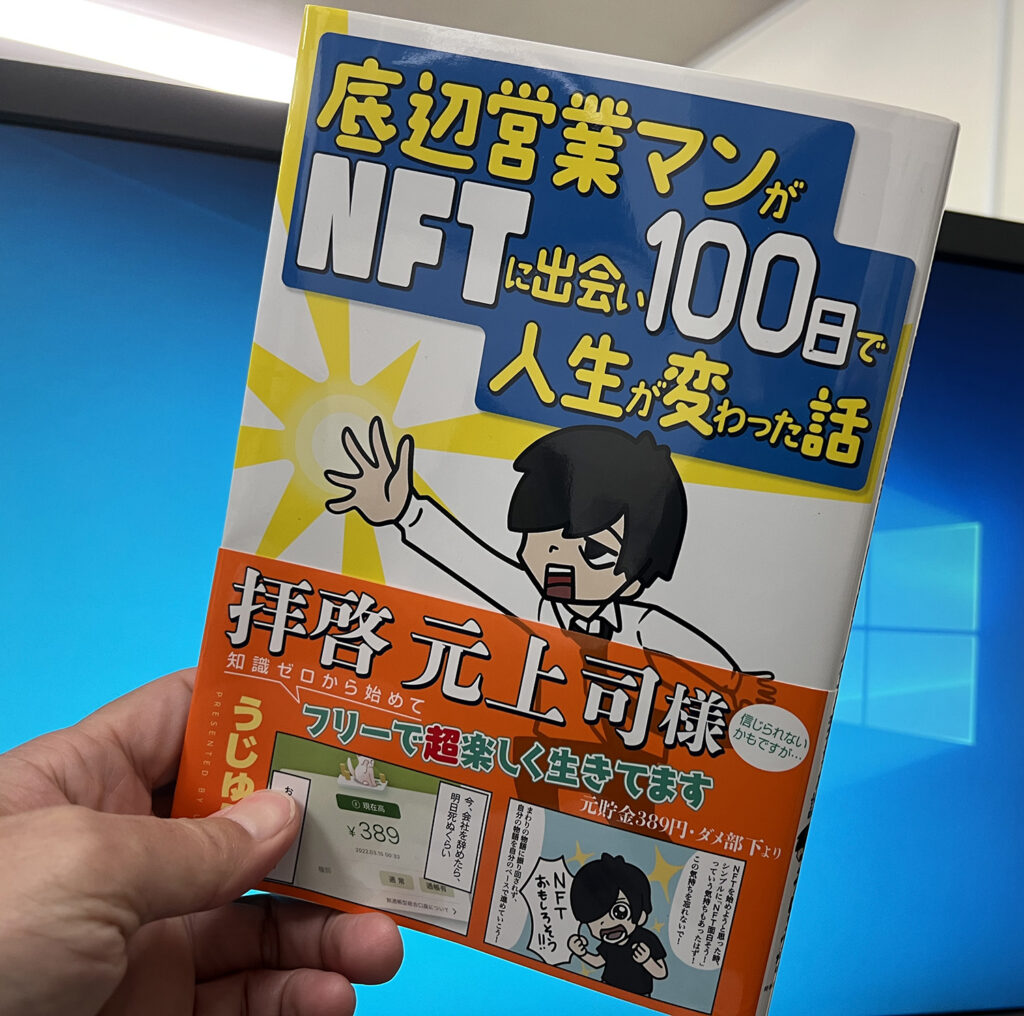
デザインブロック
ボタンやカラム、区切りなどを挿入するブロックです。
<<ボタン>>
<<囲みボタン>> ※aタグで囲む
<<カラム>> ※2~6カラムまで設定可能
カラム1カラム1カラム1カラム1カラム1カラム1カラム1
カラム2カラム2カラム2カラム2カラム2カラム2カラム2
カラム3カラム3カラム3カラム3カラム3カラム3カラム3
<<区切り>>
<<改ページ>>

